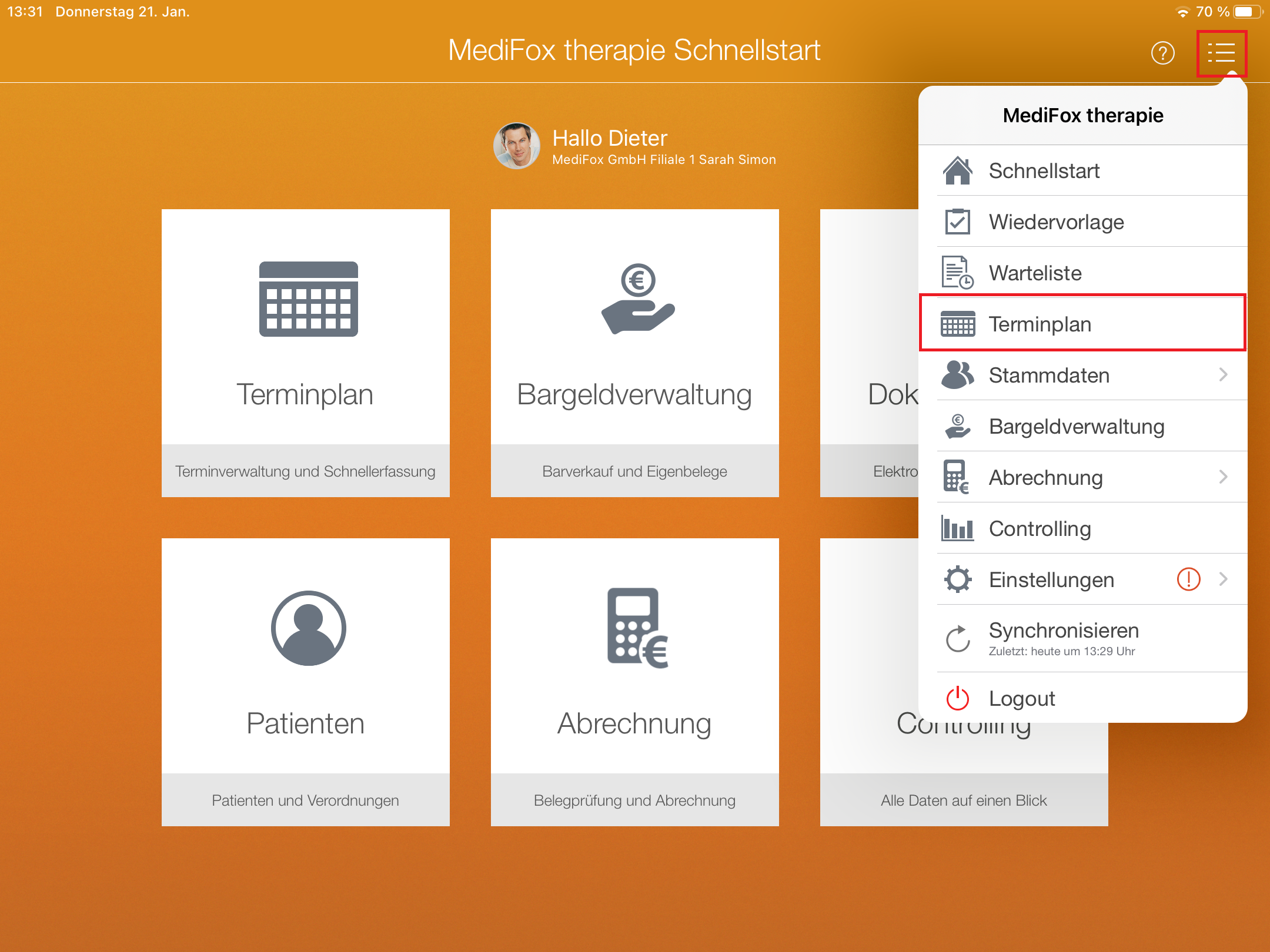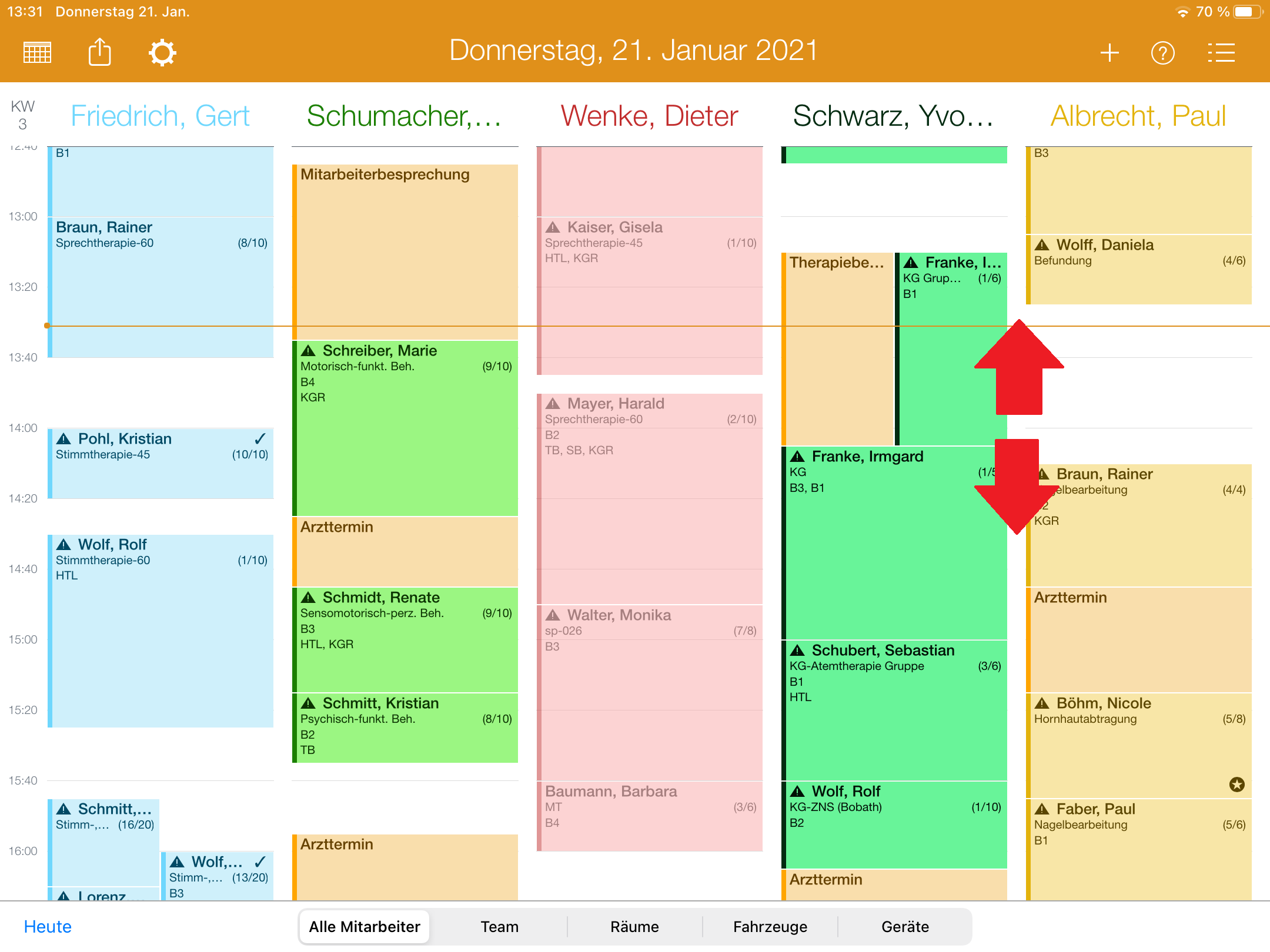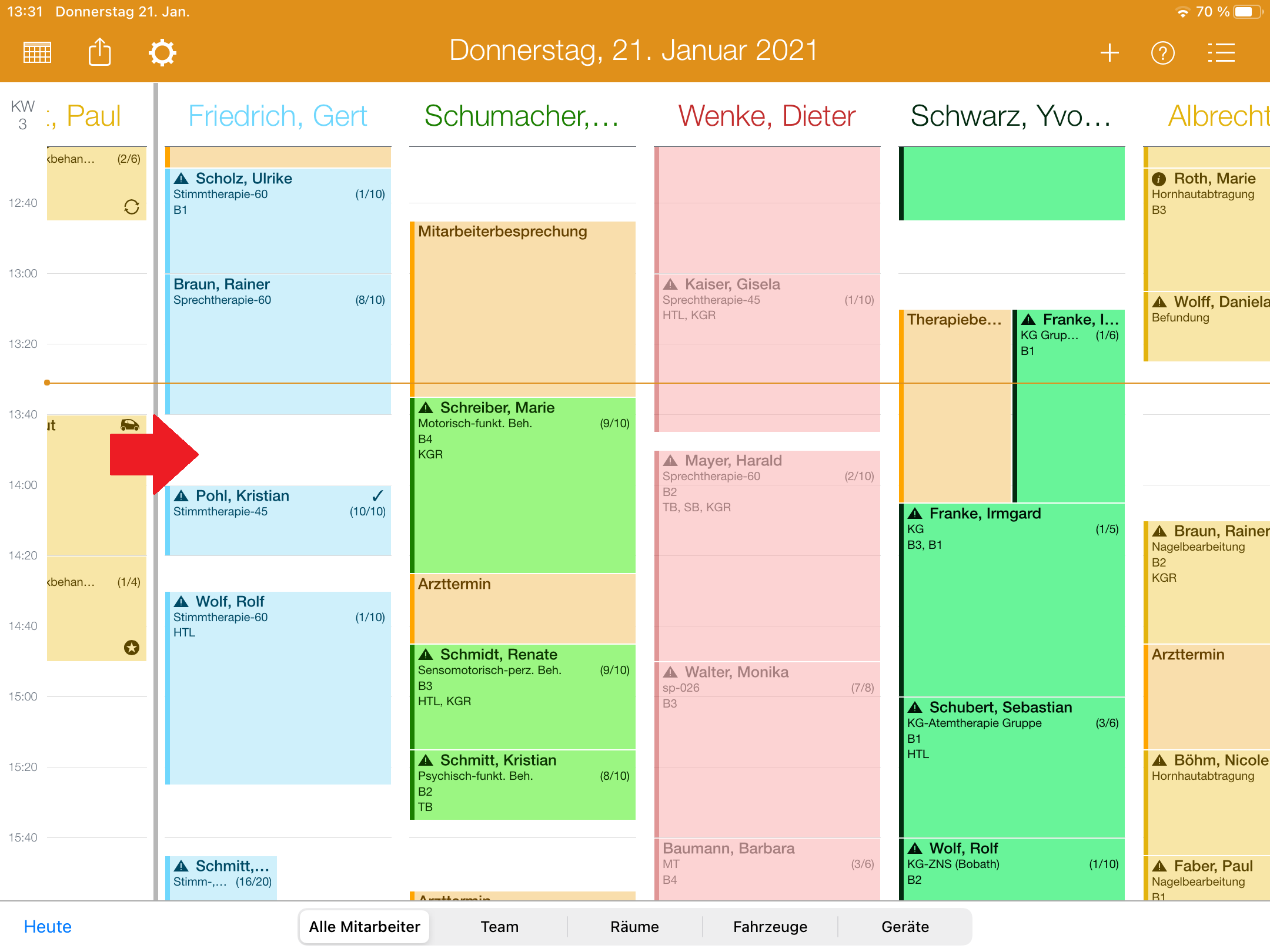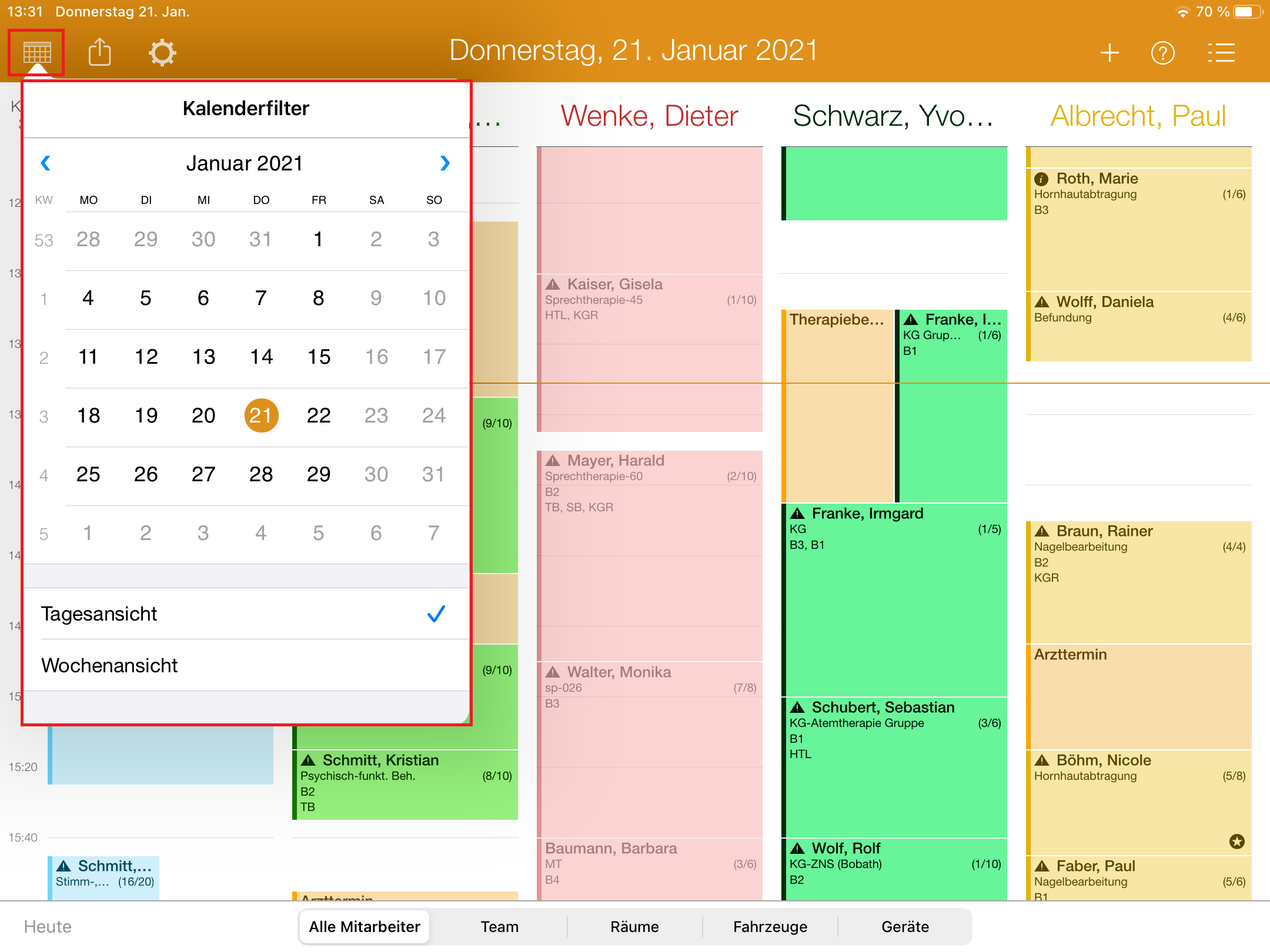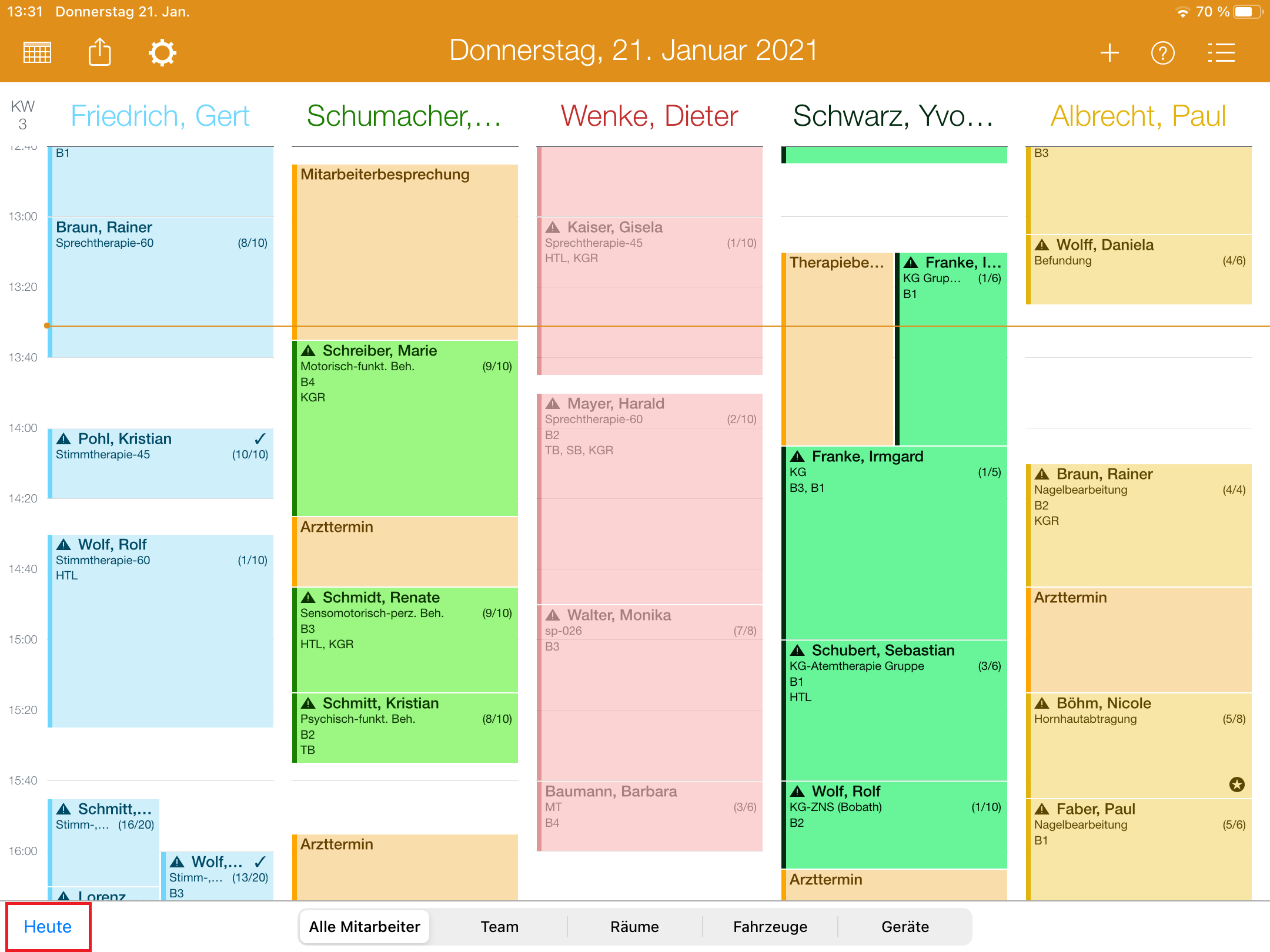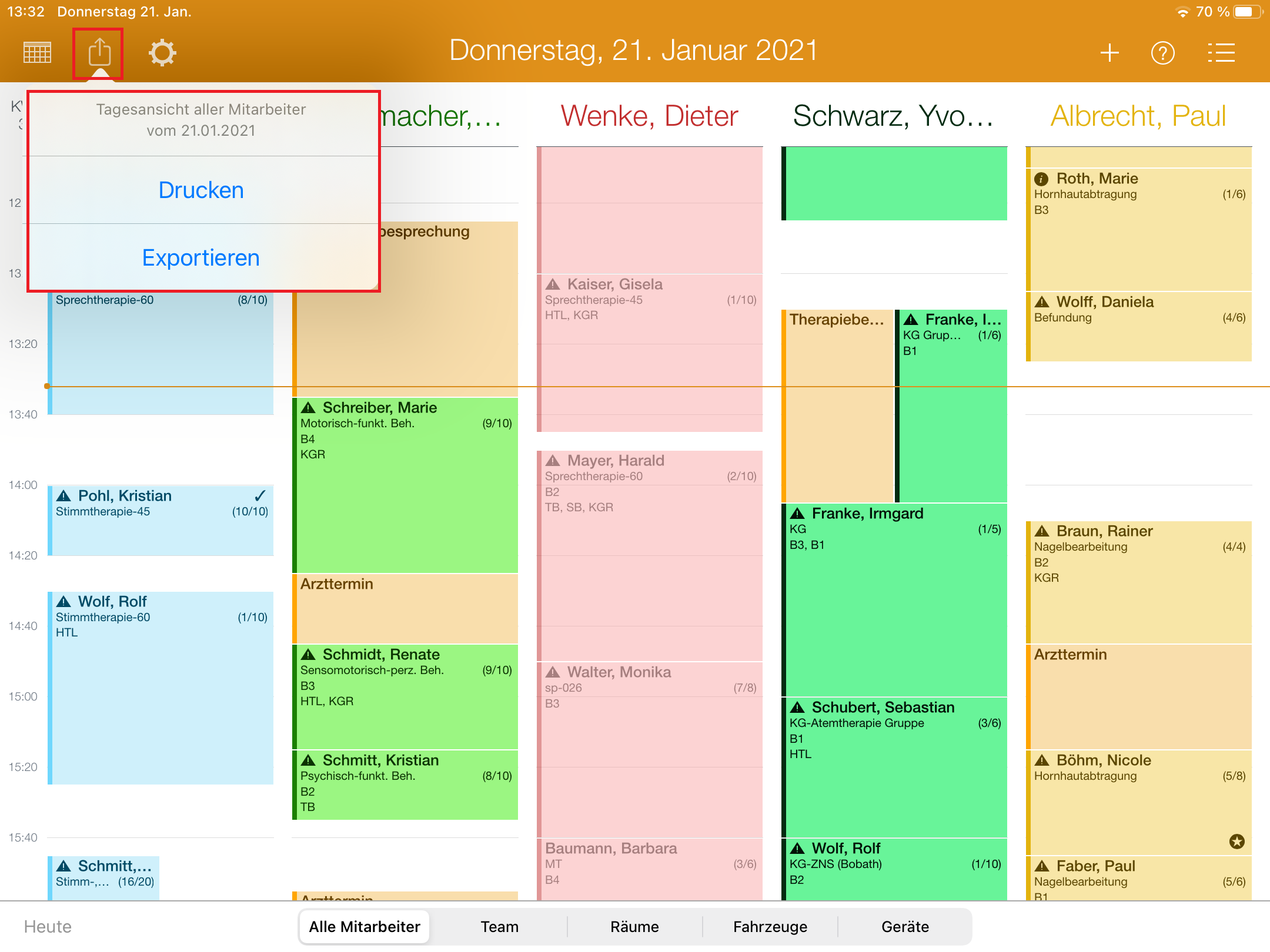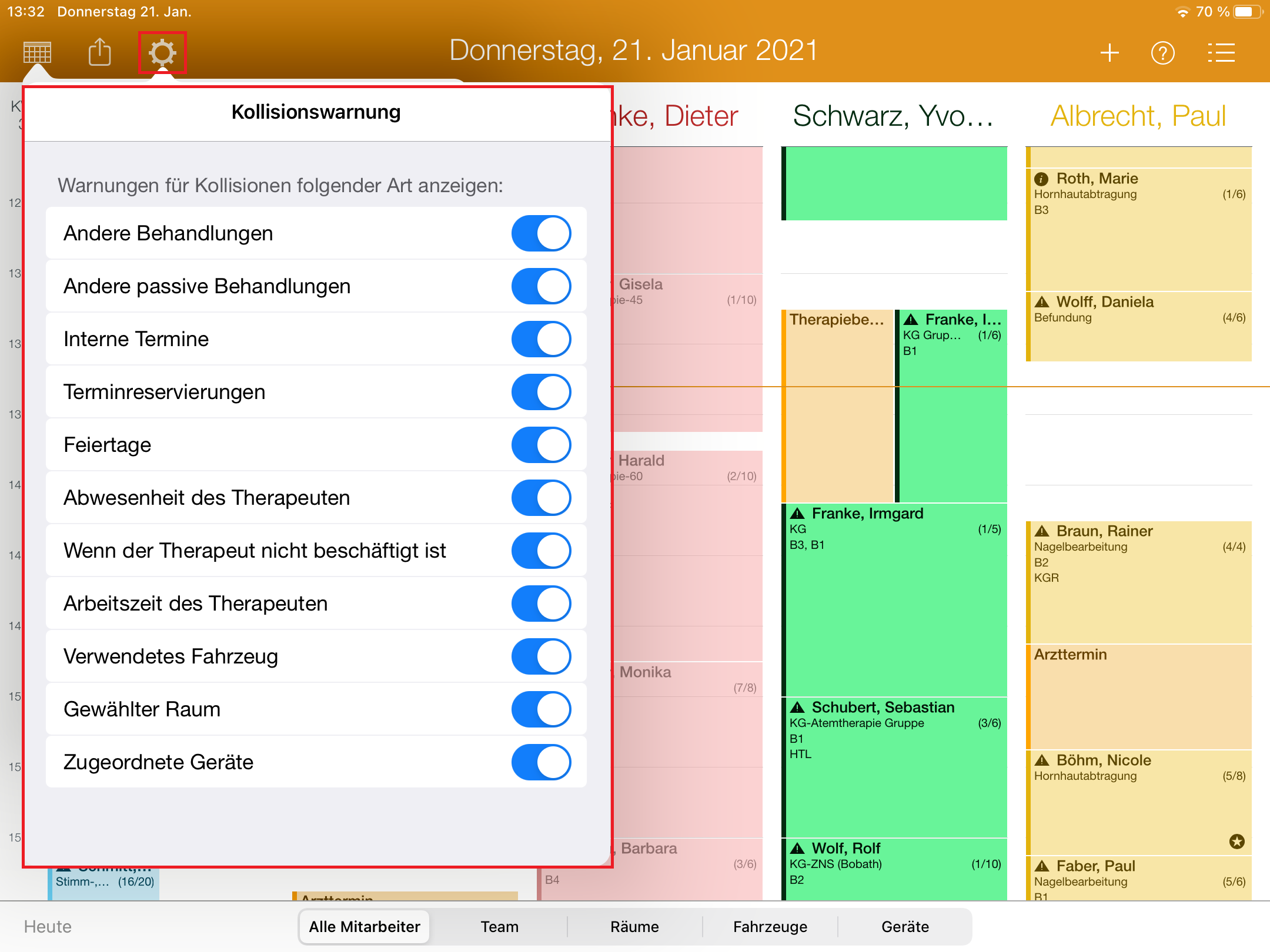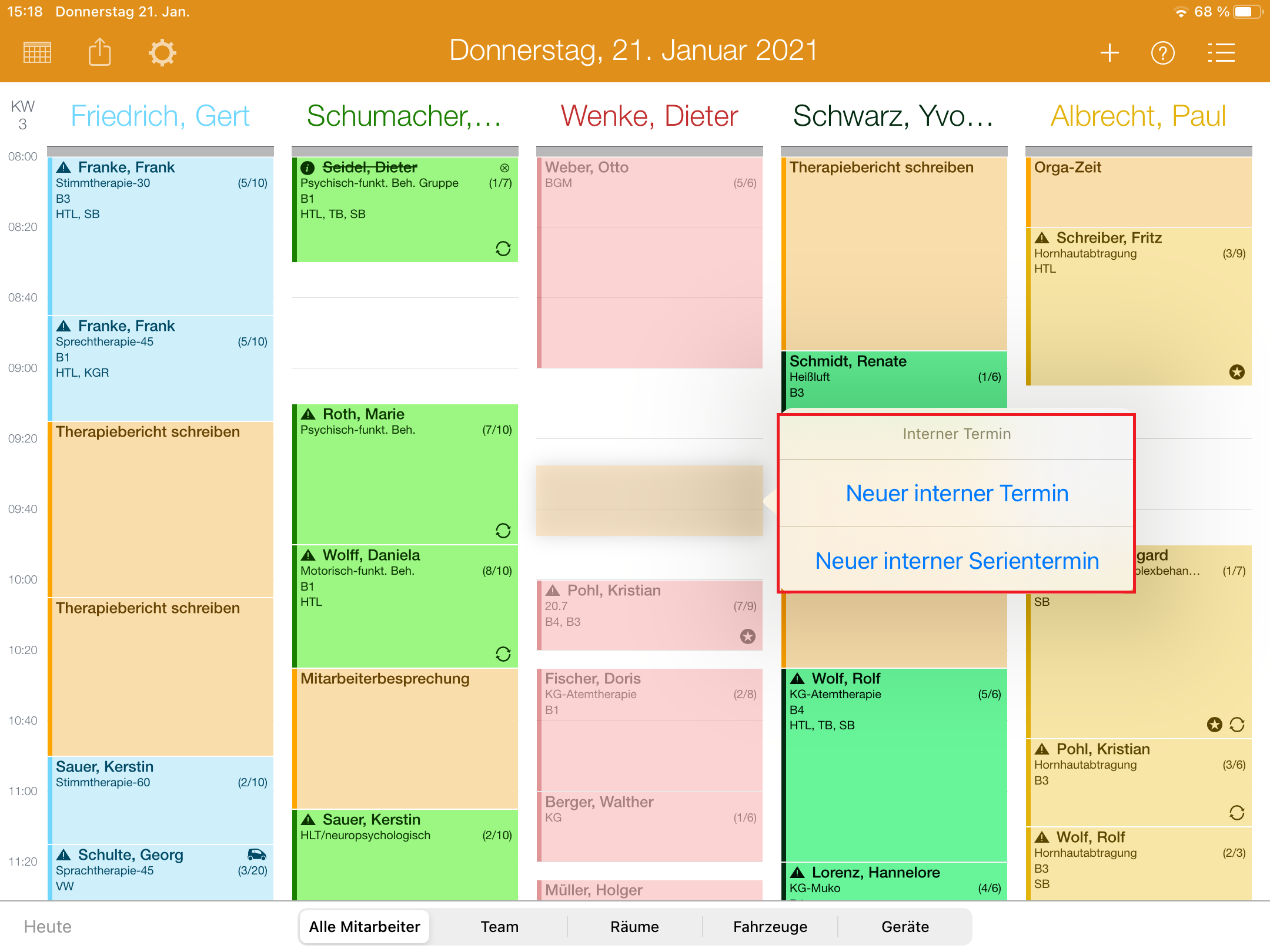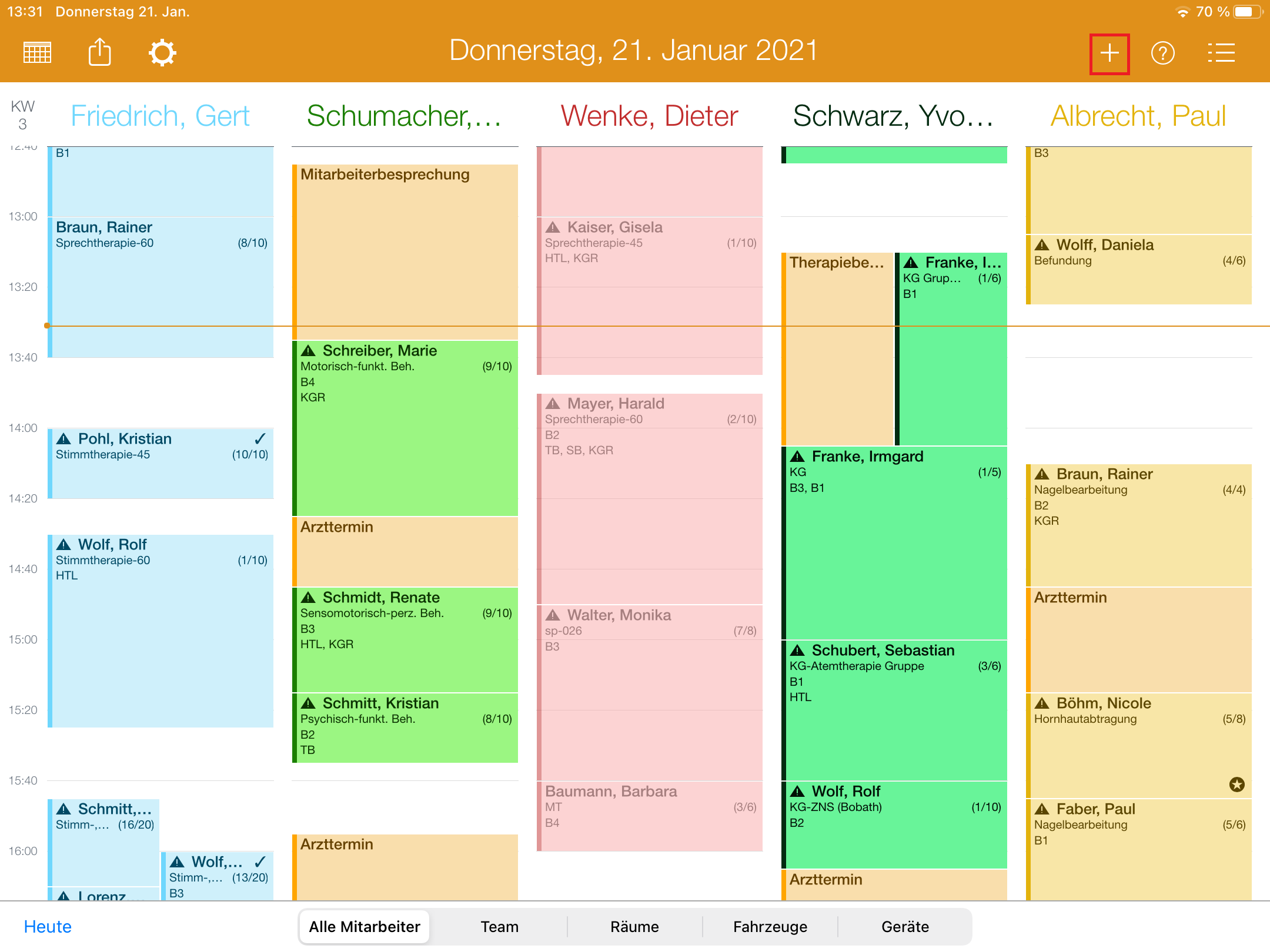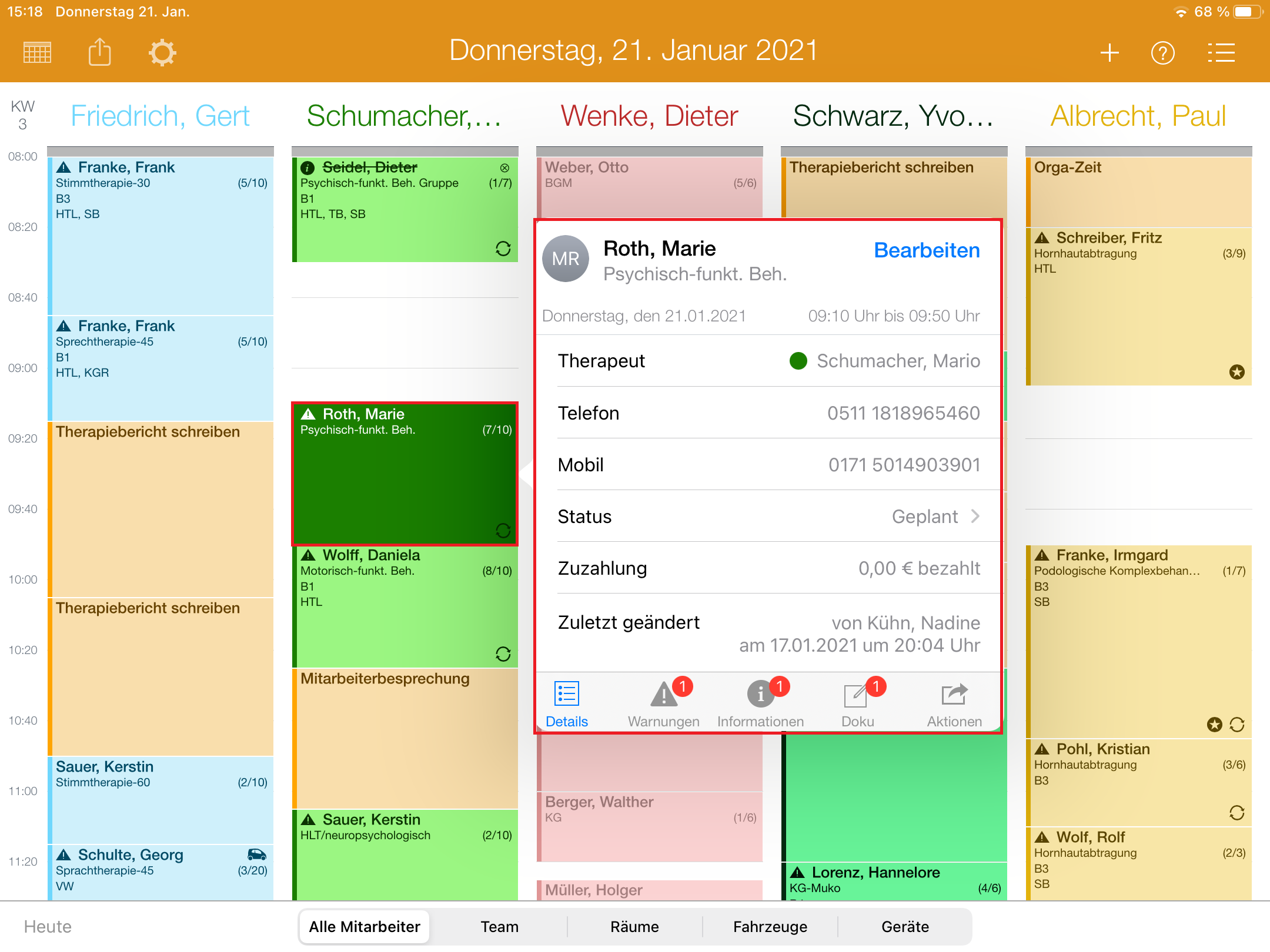In diesem Artikel wird Ihnen erläutert, wie Sie den Terminplan in MediFox therapie bedienen
Vorgehensweise
| Bedienung des Terminplans |
|---|
|
Eine Videoanleitung zum Thema Bedienung des Terminplans finden Sie unter: Bedienung des Terminplans / Video (PraxisPad)
Verwandte Artikel
-
Page:
-
Page:
-
Page:
-
Page:
-
Page:
-
Page:
-
Page:
-
Page:
-
Page:
-
Page: